Wstrząsanie w procesie nagrywania wideo jest nieuniknione. W tym artykule pokażemy, jak użyć efektu Warp Stabilizer Premiere, aby ustabilizować ujęcie i wygładzić obraz. Jeśli potrzebujesz profesjonalnego, ale bezpłatnego edytora wideo, zalecamy tutaj MiniTool MovieMaker.
Jednym z najbardziej podstawowych zadań w postprodukcji wideo jest ustabilizowanie chwiejnego materiału filmowego. Jak to zrobić? Zacznijmy się uczyć, jak ustabilizować wideo w Premiere. Jeśli nie ma wystarczającej ilości miejsca, aby zainstalować Premiere, możesz potrzebować stabilizatora wideo online, który Ci pomoże.
Jak ustabilizować wideo w programie Premiere
Krok 1. Uruchom Adobe Premiere Pro CC na swoim komputerze i utwórz nową sekwencję, umieszczając nieprzetworzony materiał na osi czasu.
Krok 2. Wybierz klip, który chcesz ustabilizować.
Krok 3. W sekcji Efekty panelu, przejdź do Zniekształcanie> Stabilizator wypaczenia lub po prostu wyszukaj Stabilizator wypaczenia w polu wyszukiwania.
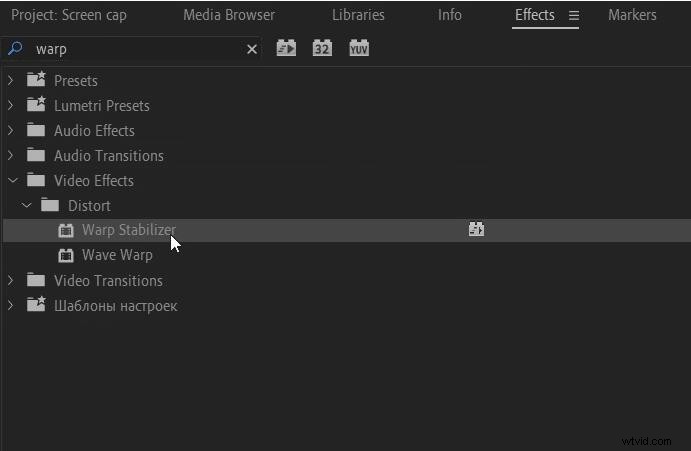
Krok 4. Kliknij go dwukrotnie lub po prostu przeciągnij na klip na osi czasu, a zobaczysz niebieski Analiza w tle wiadomość na swoim materiale. Możesz kontynuować edycję, gdy dzieje się to w tle.
Krok 5. Dostosuj Gładkość parametr, aby dostosować ogólną ilość stabilizacji w opcji Warp Stabilizer.
Krok 6. Jeśli chcesz stworzyć efekt nieruchomego aparatu, wybierz Stabilizacja> Wynik> Brak ruchu . Jeśli chcesz tylko wyeliminować drżenie, ale zachować ruch kamery, wybierz Płynny ruch .
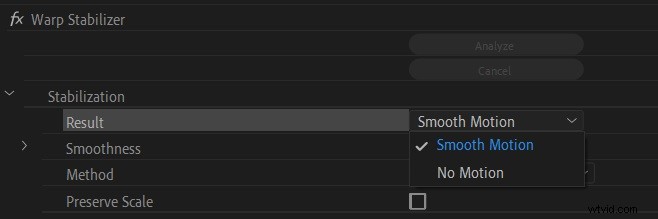
Krok 7. Kliknij Analizuj przycisk, aby zobaczyć wyniki.
Krok 8. Twój klip wideo przeszedł teraz z drżenia na stabilizację.
Powiązany artykuł:Jak przyciąć wideo w Premiere
Jak ustabilizować wideo online
Teraz przyjrzyjmy się, jak ustabilizować wideo za pomocą bezpłatnych stabilizatorów wideo online.
1. Stabilizacja wideo
Oprócz stabilizacji wideo, jeśli potrzebujesz innych funkcji edycji wideo, najlepszym wyborem będzie stabilizacja wideo. Jest to platforma internetowa, która obsługuje wszystkie popularne formaty plików, więc nie musisz zmieniać formatu pliku wideo przed rozpoczęciem procesu stabilizacji wideo.
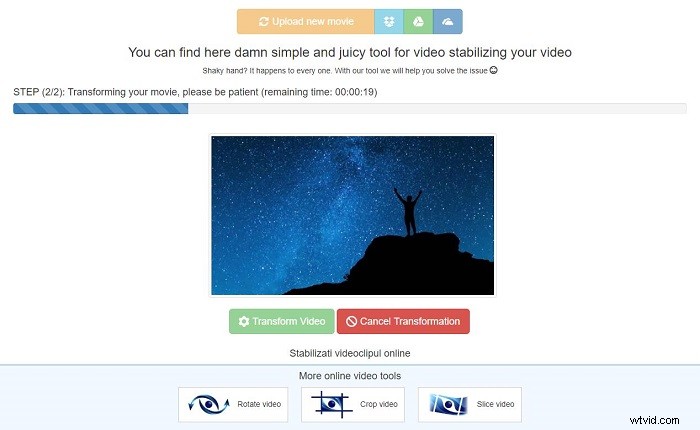
- Odwiedź witrynę Video Stabilize w swojej przeglądarce internetowej.
- Przeciągnij i upuść plik wideo do wyznaczonego pola. Możesz też kliknąć Prześlij swój film przycisk, aby wybrać określony klip wideo z lokalnego komputera lub przesłać klip wideo za pomocą Dropbox, OneDrive lub Google Drive.
- Po przesłaniu filmu po prostu kliknij Przekształć film przycisk, aby rozpocząć proces stabilizacji wideo.
- Kliknij Pobierz wynik przycisk po zakończeniu stabilizacji wideo przez platformę.
2. Stabilizator wideo online EZGIF
EZGIF to prosty zestaw narzędzi online do podstawowej edycji obrazu/wideo/GIF. Jego narzędzie Video Stabilizer jest jednym z najszybszych sposobów stabilizacji klipów wideo. Sprawdźmy, jak ustabilizować wideo za pomocą internetowego stabilizatora wideo EZGIF.
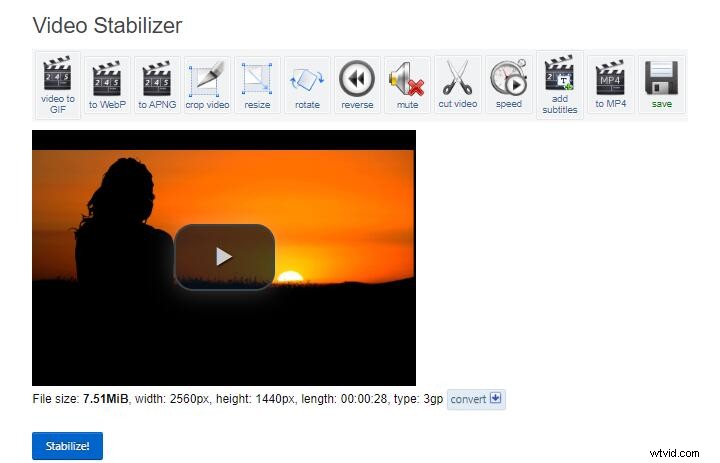
- Wejdź na ezgif.com na swoim urządzeniu i wybierz jego opcję Stabilizatora wideo.
- Prześlij film, który chcesz ustabilizować, z dysku twardego komputera lub wklej adres URL filmu, jeśli klip, który chcesz ustabilizować, jest przechowywany online.
- Wybierz Prześlij film przycisk, aby rozpocząć przesyłanie.
- Aby rozpocząć proces stabilizacji wideo, kliknij Stabilizuj przycisk.
- Po zakończeniu zadania możesz przycinać, obracać i odwracać klip wideo lub po prostu kliknąć Zapisz ikona pod filmem, aby pobrać film.
Dolna linia
Czy opanowałeś stabilizowanie wideo w Premiere lub używanie internetowych stabilizatorów wideo po przeczytaniu tego posta? Jeśli masz jakieś pytania lub sugestie na ten temat, daj nam znać na adres [email protected] lub udostępnij je w sekcji komentarzy poniżej.
